电脑蓝屏开不了机怎么重装系统
- 分类:教程 回答于: 2022年10月12日 09:52:00
电脑使用时间久了,难免会遇到这样或那样的故障问题。比如电脑蓝屏开不了机,就算可以通过重装系统来修复解决,但是很多小伙伴还是不知道电脑蓝屏开不了机怎么重装系统,今天小编就和大家说说电脑蓝屏开不了机重装系统教程。
工具/原料:
系统版本:win10家庭版
品牌型号: 酷睿i5
方法/步骤:
电脑蓝屏开不了机重装系统教程:
1、首先我们重启电脑,耐心等待,当电脑出现win10系统的开机LOGO界面时,立刻按住电源键强制关机,重复这个操作三次。
2、接着就会进入“自动修复”页面,点击“高级选项”进入其中。

3、点击“疑难解答”按钮进行重置电脑。
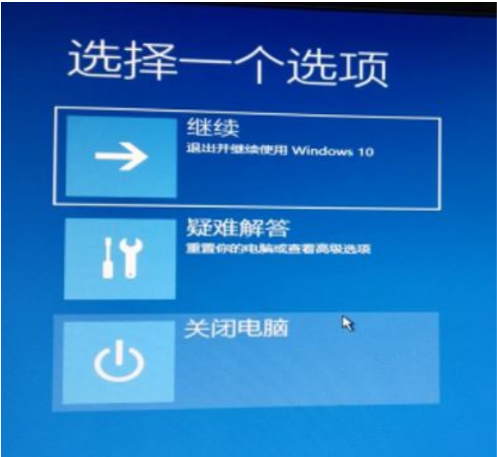
4、进入了如以下界面之后,点击“重置此电脑”就可以啦。

5、如果我们的电脑里面没有重要的文件资料,这边推荐大家先选择“删除所有内容”再重置此电脑,如果有一些重要文件资料的话就选择第一项“保留我的文件”。
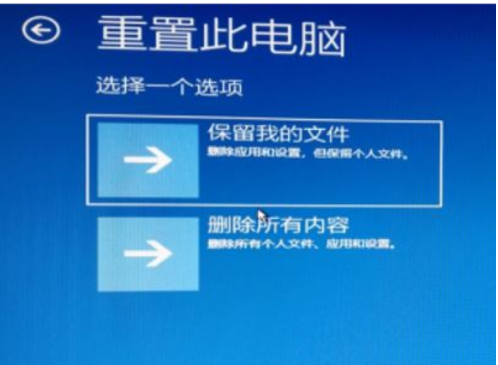
6、然后在重置此电脑页面当下,选择“仅限安装了Windows的驱动器”即可。

总结:
上述就是电脑蓝屏开不了机重装系统教程的内容啦,希望对大家有所帮助。
 有用
31
有用
31


 小白系统
小白系统


 1000
1000 1000
1000 1000
1000 1000
1000 1000
1000 1000
1000 1000
1000 1000
1000 1000
1000 1000
1000猜您喜欢
- 雨林木风装系统方法2016/11/17
- 华硕笔记本驱动下载2024/03/13
- 戴尔笔记本怎么重装系统教程..2022/12/29
- 如何一键重装系统win7纯净版..2016/11/12
- 台式电脑重装系统工具有哪些推荐..2023/05/03
- 影子系统:隐秘操控,揭开幕后黑手的神秘..2024/02/10
相关推荐
- 电脑系统重装怎么格式化系统盘教程..2023/03/29
- 电脑重装系统一直失败如何解决..2023/03/17
- Windows进化史2022/11/08
- 台式重装系统后连不上网2022/10/19
- 联想笔记本蓝屏代码0xc0000001完美解..2022/02/10
- 电脑安装系统下载方法2021/09/06




















 关注微信公众号
关注微信公众号





